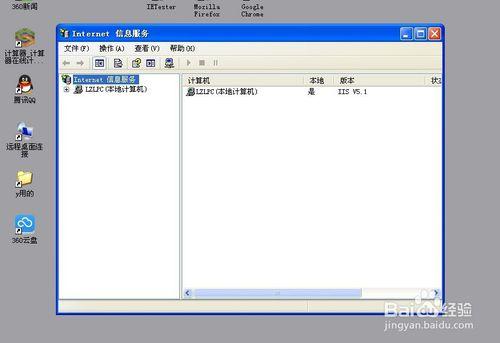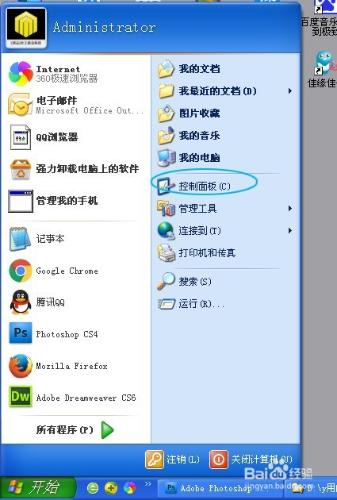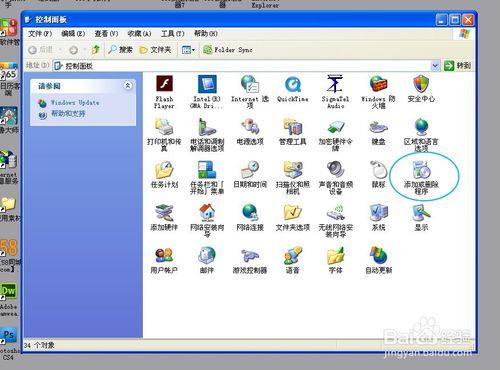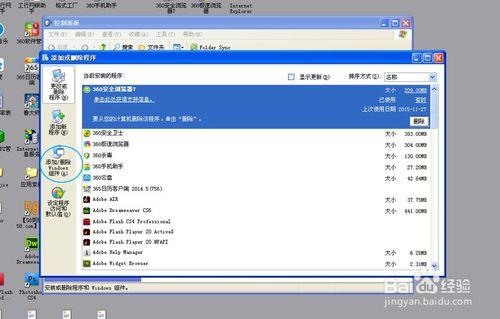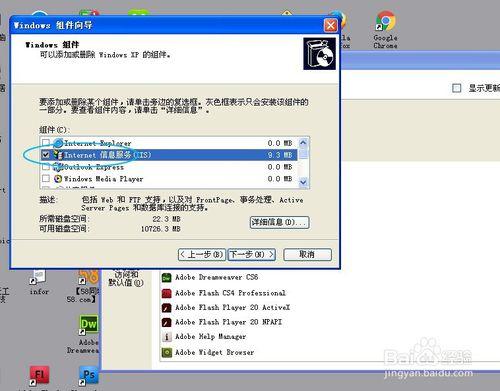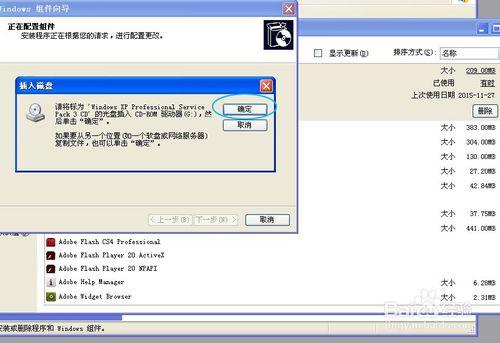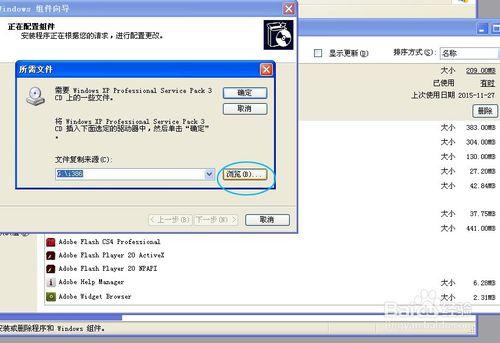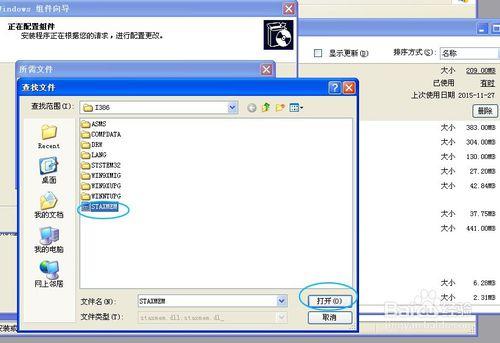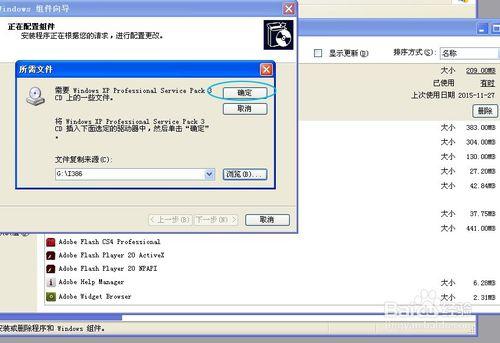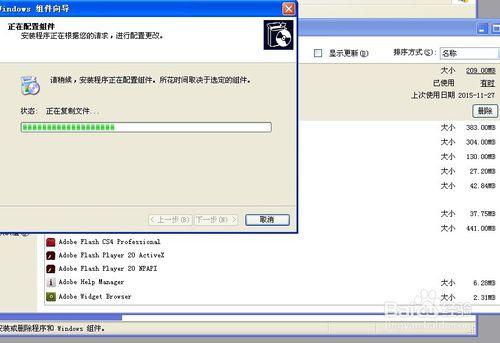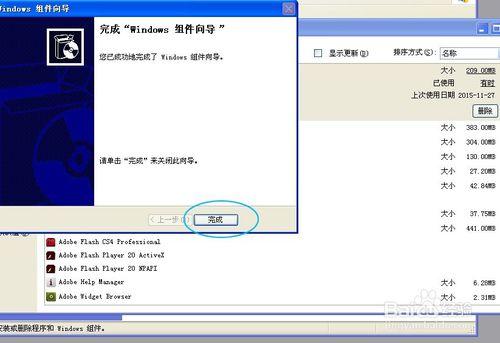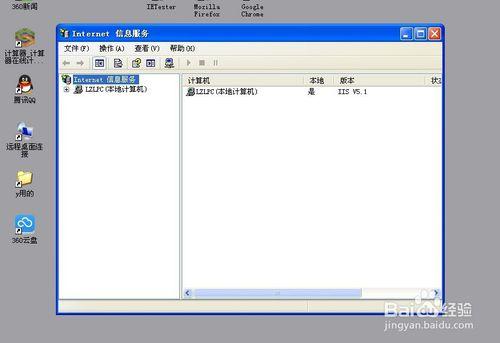IIS伺服器是一個很好的架設網站的伺服器,像做asp網站時,用IIS伺服器做除錯是非常方便的。那麼怎麼安裝IIS伺服器呢?下面我來介紹一下。
工具/原料
一臺電腦,這裡以裝有xp sp3系統的電腦為例
方法/步驟
點選“開始“按鈕,再點選”控制面板“,
在彈出的對話方塊中雙擊”新增或刪除程式“,
在彈出的對話方塊中點選”新增/刪除Windows元件“,
在彈出的對話方塊中選中“Internet資訊服務(IIS)“,然後點選”下一步“,
過一會,會提示要求插入系統盤,這時,將系統盤xpsp3插入光碟機中,然後點選“確定”,再選擇檔案複製來源,
點選“瀏覽”按鈕,選擇STAXMEM檔案,點選“開啟”按鈕,
再點選“確定”按鈕,元件嚮導進行配置更改,
不一會,IIS伺服器就安裝完成了,點選“完成”按鈕,完成IIS伺服器的安裝。
怎麼樣?很簡單吧?趕快試一下吧!
注意事項
本經驗系原創,供想安裝IIS伺服器的人做參考之用。